
Allikas: Graafiline disain
Tehnoloogia on pakkunud selleks suurepäraseid mehhanisme. Esmapilgul muudavad need inimeste töö lihtsamaks. Need muudavad selle nauditavamaks ja ennekõike säästavad aega, mis on disaineri jaoks väga väärtuslik aeg.
Kuid me ei taha teiega ajast rääkida, kuigi tehnoloogia on selle asjaga seotud. Tahame teiega rääkida, kui oluliseks on muutunud tänapäeval graafikalaua kasutamine. Seega Näitame teile, kuidas kasutada graafikatahvelarvutit sellistes rakendustes nagu Photoshop. Tööriist, mille graafika või vektoriga töötamiseks on vaja head tahvelarvutit.
Samuti näitame teile mõningaid parimaid kaubamärke või mudeleid, et need saaksid teile suureks abiks olla.
Graafiline tahvel: mis see on
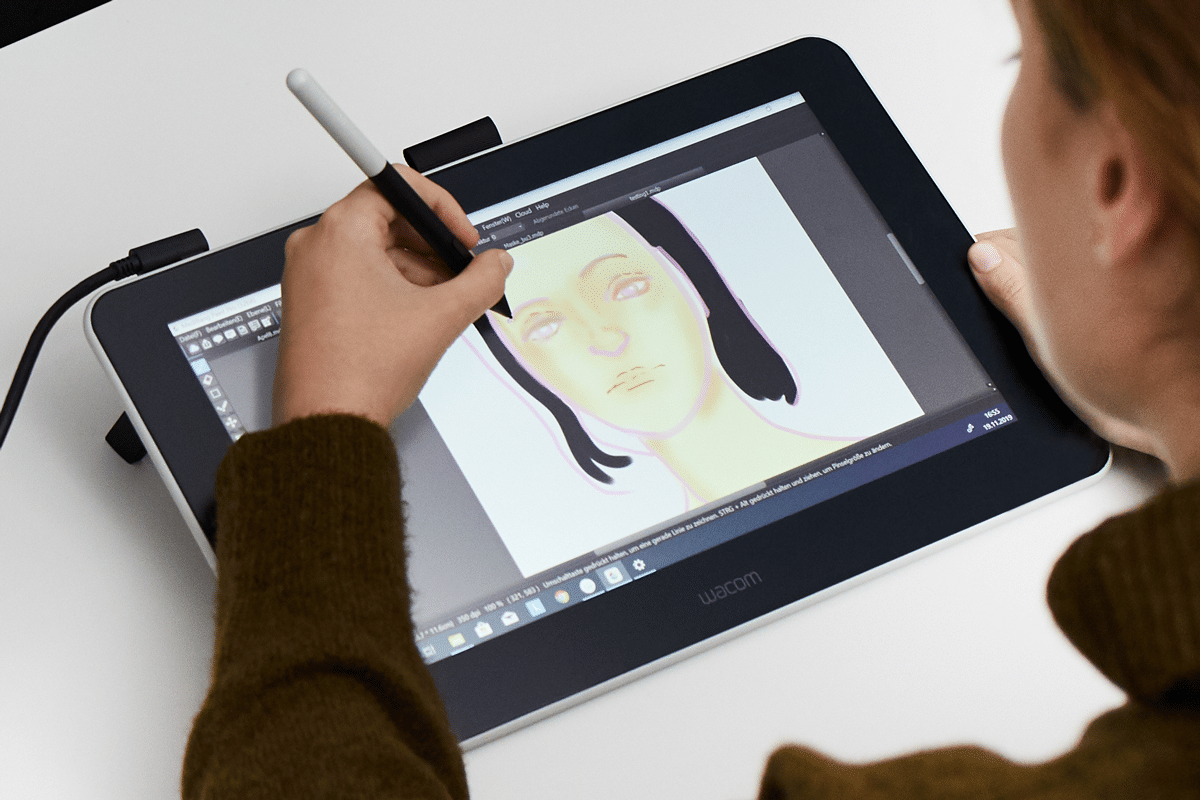
Allikas: maailm
Graafika tahvelarvuti on määratletud kui a seade, mida iseloomustab peamiselt ühendamine teatud seadmega. Tavaliselt on selleks seadmeks tavaliselt arvuti ja teeb seda USD-kaabli kaudu või teisest küljest on ka teisi arenenuma tehnoloogiaga seadmeid, mis ühendavad Bluetooth-ühenduse kaudu.
Neil on ka digitaalne pliiats või pliiats, kaks elementi, mis võimaldavad teil graafikalaua ekraanil vabalt ja lihtsalt joonistada. Sisaldavad suure tähtsusega ja huvipakkuvaid tehnilisi elemente, võimaldavad need löögil olla võimalikult mugavad, simuleerides sel viisil käsitsi liigutamist traditsioonilise pliiatsiga.
Omadused ja funktsioonid
- Oma funktsioonide hulgas paistab silma see, et tegemist on seadmega, mis peamiselt See on mõeldud joonistamiseks, kirjutamiseks, kujundamiseks, maalimiseks jne.. Kõik, mida me tavaliselt teeme pliiatsi ja paberilehega, kuid digitaalselt. See on element, mis loodi teatud avalikkuse jaoks, seda avalikkust iseloomustab olemine; disainerid, kunstnikud, arhitektid jne. Seda kasutavad isegi 3D-modelleerimisega tegelevad kasutajad.
- Tavaliselt on need elemendid, mis ei nõua ülemääraseid kulusid, mistõttu on see mugava töötamise ja käeulatuses olev oluline ressurss. Mudeleid on palju, iga mudel on kujundatud erineval viisil, mis muudab selle uueks tööviisiks uue tehnoloogiaga ja hõlbustab teie tööd suuremahuliselt.
- Üha enam kasutajaid eelistavad seda tüüpi abi oma projektide jaoks kasutada, lisaks paljud illustraatorid saavutada suurepäraseid tulemusi teiste rakenduste või tööriistade (nt Illustrator) abil. Ühesõnaga, kõige lihtsam viis tööd teha.
Järgmisena näitame teile lühike õpetus selle kohta, kuidas graafikatahvelarvutit kasutada sellistes rakendustes nagu Photoshop. Samuti peame meeles, et see tööriist on mõeldud piltide retušeerimiseks, töötades sel viisil illustratsioonide ja animatsioonidega.
Kahtlemata saate juba väikese ettekujutuse sellest, kui palju saate selle tööriistaga töötada ja milliseid projekte saate ellu viia, libistades pliiatsit graafikalaua ekraanil. Ühesõnaga loodame, et see väike õpetus, mis tuleb, on teile suureks abiks.
Õpetus: graafikatahvelarvuti kasutamine Photoshopis

Allikas: Muycomputer
1. samm: pintslid

Allikas: Adobe tugi
Esimene asi, mida peame enne tööle asumist tegema ja arvestama, on meie seadme õige kalibreerimine ja tahvelarvuti, et töötamisel erinevusi ei tekiks. Kalibreerimine sõltub millestki väga isiklikust, kuna iga seade ja tahvelarvuti kalibreeritakse erineval viisil ja see varieerub sõltuvalt mudelist.
Kui oleme tahvelarvuti ja pliiatsi kalibreerinud, näitame teile esimest sammu, mida peate teadma – Photoshopi pintslid. Te võite teemat esmapilgul juba teada või mõista, kuid peate sellega arvestama ka oma tahvelarvuti puhul.
- Selleks avame uue dokumendi, on taust või töölaud üleni valge, jätkame pintslite valiku vajutamisega ja hakkame joonistama kõige lihtsamaga, mis meil saadaval on.
- Kui oleme esimese löögi teinud, peame arvestama silumisega, et saaksime neid seadistada vastavalt protsendile, mida me sel hetkel tahame.
- Kui oleme kõik pintslid juba testinud ja teame, millisega kõige paremini töötada, Jätkame joonistamise alustamisega.
2. samm: joonistamine
Joonistamine on selle teekonna kõige olulisem faas, seega peame arvestama sellega, kuidas tahame joonega töötada ja kuidas tahame töötada.
- Kõige lihtsam ja kiirem on alustada algkujuga. Joonistage kergelt väike visand, selleks kasutage peent pintslit ja vähendage läbipaistmatust või intensiivsust, nii et löök on vaevu nähtav, kuid saate samal ajal mugavalt töötada.
- Kui sketš juba käes, kasutame teist pintslit, seekord palju paksemat, tugevamat ja intensiivsemat. Ja meie visandi löökide kohal, hakkame parandama esimesi ebakorrapäraseid ridu, täiustame mõnda nurki ja anname oma joonisele palju realistlikuma kuju.
3. samm: kustutage peamine visand
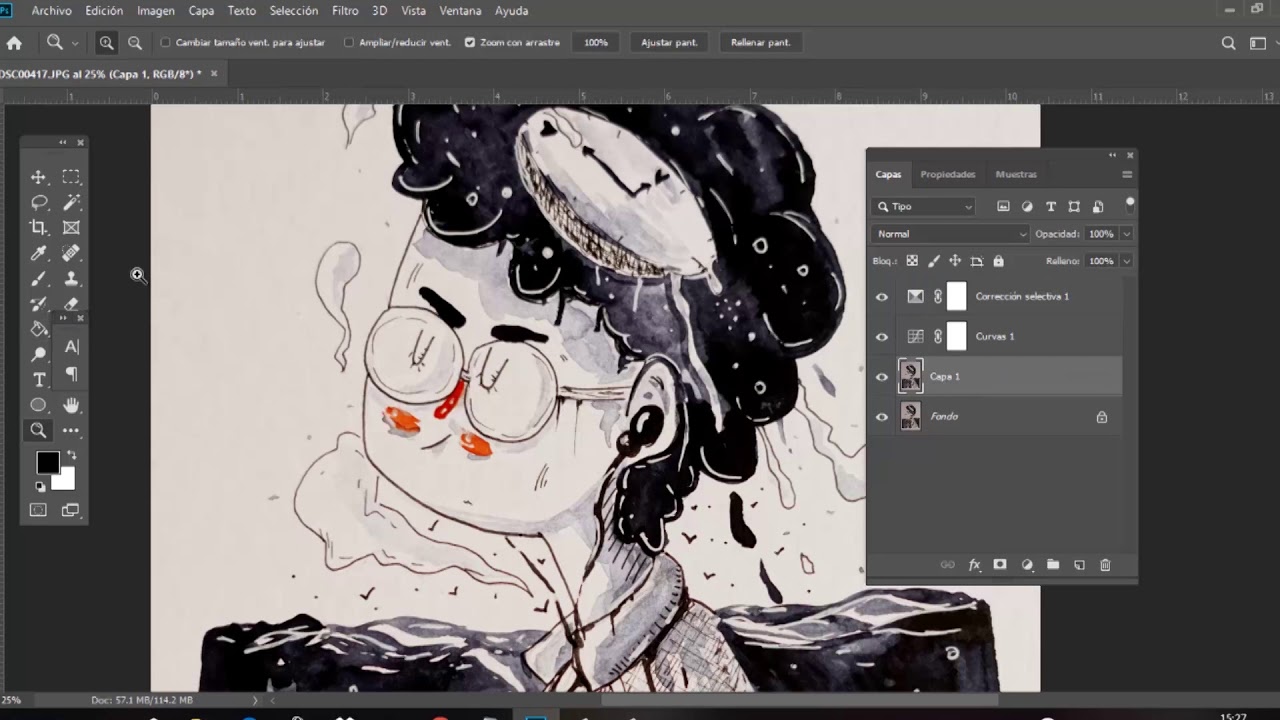
Allikas: YouTube
- Kui meil on juba kaks kattuvat kihti, me eemaldame esimese kihi mida me esimeste löökide jaoks teeme.
- Selleks valime tööriistakastist kustutuskummi ja seejärel kasutame väga paksu kustutuskummi, piisavalt, et saame ainult ühe kihi ja mõned õiged algtõmbed.
- Kui see samm on tehtud, liigume edasi värvimise juurde.
4. samm: täitke oma joonis värviga
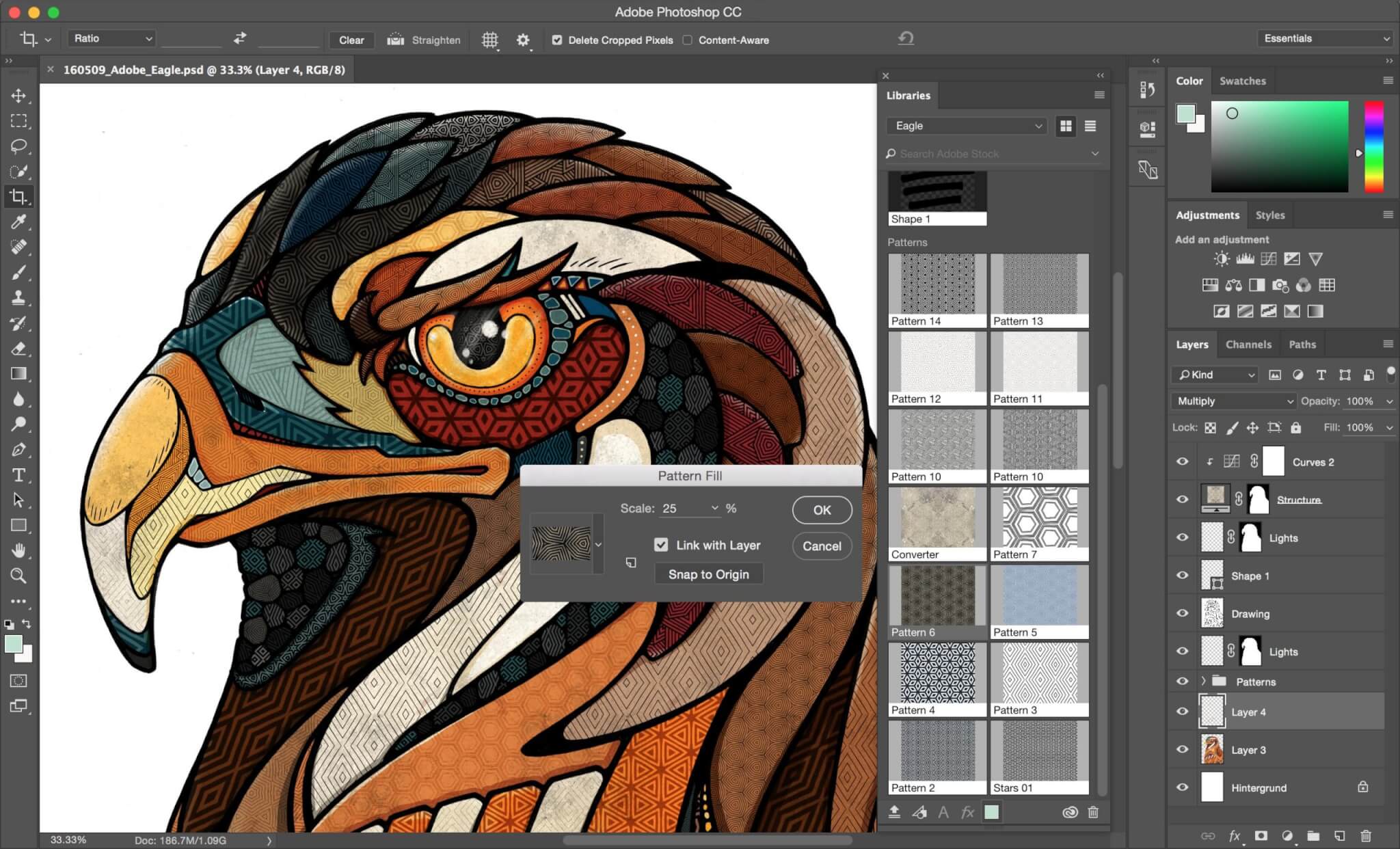
Allikas: IndustryAnimation
- Tintide või värvide puhul on see väga lihtne, piisab, kui teha selgeks värviprofiilid, millega töötama hakkame, ja need välja valida. Selle protsessi keerulisem osa on iga joone värvimiseks õige pintsli valimine, kuna iga tõmme on erinev, üks on alati sirgem või kumeram kui teine, seega peame kasutama erinevaid pintsleid.
- Kui meil on valitud pintslid, värvime oma figuuri. Pidage meeles, et saate konfigureerida ka värvi intensiivsust, mis võib olla huvitav, kui soovite luua segusid või suuri kontraste.
Parimad graafika tahvelarvutid
Huion 1060 pluss
See on ideaalne graafika tahvelarvuti kui soovite midagi standardset mitte väga kõrge hinnaga. Seda iseloomustab 10 x 6,25 tolli mõõtmed, mis võimaldavad teil probleemideta töötada.
Lisaks iseloomustab seda seadet kõige paremini selle tegevuskiirus, saate koheselt joonistada iga tehtud löögi või sooritatud toimingu võimalikult automaatsel viisil. See on kahtlemata ideaalne valik, kui otsite täiuslikke tulemusi.
Wacom Intuos M
See on ideaalne tahvelarvuti kui olete disainisektoris uus ja pole varem sellega koostööd teinud. See aitab teid esimeste sammude tegemisel ja ka väga professionaalsel viisil.
Veel üks detail, mida meeles pidada, on see, et tegemist on pööratava graafikatahvelarvutiga, mis ei muuda sellega töötamist vasaku- või vasakukäeliseks.
Ja lõpuks, kui te ei tea, kuidas alustada või millega, on vaikimisi kaasas mitu rakendust, et saaksite esimest korda joonistada või kujundada.
Wacom Cintiq Pro
See on ideaalne tahvelarvuti, kui olete juba graafiliste tahvelarvutite disaini ja käsitsemise professionaal. Selle kvaliteet on muljetavaldav, hind on mõnevõrra kõrgem kui kehtestatud, kuid see on normaalne, võttes arvesse selle moodustavaid elemente.
See sisaldab pliiatsit, mis töötab täiesti ilma akuta, sisaldab ka mitmeid nuppe, mille abil saate neid kohandada ja mitte ainult, sellel on täiuslik rõhu reguleerimine ja see on disaini jaoks ette nähtud.
Kui me räägime ekraanist, siis see jätab meid kahtlemata suu lahti, sest sisaldab uskumatut 4K ekraani millega saate oma graafikat suurejooneliselt töödelda.
Ugee M708
See on veel üks tahvelarvutitest, mis on mõeldud disainialgajatele. Selle suurejooneline disain teeb sellest ühe parima graafikatahvelarvuti kogu turul. Lisaks tuleb märkida, et see sisaldab madala hinnaga, millega teie võimalused seda lihtsalt ja kiiresti hankida suureneb.
See ühendub USB-kaabli kaudu, mis läheb otse seadmesse, see sisaldab ka erinevaid detaile ja aspekte nagu 8 kiirklahvi ja piisava akuga pliiatsit sellega töötamiseks.
Järeldus
Graafiline tahvel on sinu elus vajalik, kui pühendud graafilisele disainile, isegi kui oled fotograaf või fotograaf. Kuna te ei saa investeerida ainult aega oma kõige kunstilisematesse projektidesse, on võimalik, et tugevdate oma loomingulist külge piltide redigeerimise, heleduse ja kontrasti reguleerimise kaudu või saate isegi luua oma kõige toimetuse ja ettevõtte kujunduse.
Kahtlemata on see hea viis selle saavutamiseks. Loodame, et olete õppinud graafikatahvelarvutite maailmast kõige elementaarsemat. Nüüd sukelduge ühte ja hakake pliiatsit edasi-tagasi liigutama.